Lägga in film/inspelning i kurs
Filer som laddas upp till lärplattformen får inte vara större än 100 MB. Denna begränsning gäller både för lärare och studenter. Den filtyp som främst berörs av begränsningen är video-filer, vilka kan bli mycket stora. Om man gör inspelningar ska dessa sparas på universitetets medieserver, Kaltura, och sedan länkas till från kursplatsen.
Arbetsgång för publicering av inspelningar i kurs
-
Gör din inspelning
-
Spara din inspelning på Kaltura
(gå direkt till steg 3 om du gjort själva inspelningen i Kaltura eller om du vill återanvända en befintlig inspelning)- Logga in på lärplattformen (lms.oru.se)
- På första sidan efter inloggning, klicka på länken Kaltura Media
- På sidan som öppnas, klicka på länken My Media
- Klicka på knappen Add new, och välj sedan Media upload
- Leta fram mp4-filen och lägg till den
- Filen laddas upp
- Redigera ev namn, beskrivning
- Lägg till Tags: ditt användarnamn
- Klicka Save
- Stäng sidan genom att klicka på det lila krysset uppe i vänstra hörnet.
-
Skapa en länk till din inspelning i kursen
-
- På önskad plats i kursen, klicka på plustecknet.
- Välj "Externa verktyg".
- På sidan som öppnas klicka på rutan Kaltura embed (LTI).
- Leta fram inspelningen och klicka på knappen Select i anslutning till inspelningen.
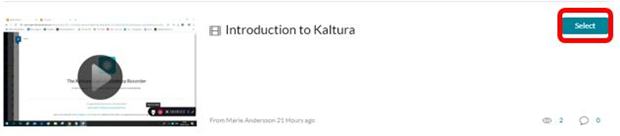
- En länk till filmen skapas. Vill du redigera länkens titel eller lägga till en beskrivning klicka på de tre punkterna ute till höger.

- Avsluta redigeringen med att klicka på knappen Spara.
Man kan också länka till videos på Kaltura i objekttypen Dokument.
Lägga till länk till inspelning/film i Dokument
-
- I ett dokument, Klicka på ikonen Infoga innehåll.
- I innehållseditorns verktygsfält, klicka på plus- ikonen och välj sedan Externa verktyg

- På sidan som öppnas klicka på rutan Kaltura embed (LTI).
- Leta fram inspelningen och klicka på knappen Select i anslutning till den.
- Redigera ev namnet ( länken som studenterna klickar på för att öppna videon) och klicka sedan på knappen Infoga.
- Filmen bäddas in i dokumentet. Du kan lägga till ytterligare innehåll i dokumentet om du önskar. Avsluta med att klicka på knappen Spara.
